Microsoft Office 即點即用是否使用過多的處理能力並導致您的計算機發出呼呼聲或過熱?我們將幫助您理解為什麼會發生這種情況,並向您展示解決問題的不同方法。
注意:本教程中的故障排除步驟適用於 Windows 10 和 Windows 11 計算機。
目錄
什麼是 Microsoft Office 即點即用?
Microsoft 使用即點即用在 Windows 中下載、安裝和運行 Microsoft 365 和 Office 應用程序。通過即點即用,您可以在實時安裝 Office 套件的同時使用 Office 應用。在使用 Office 應用程序之前,您不再需要等待 Windows 下載或安裝整個套件。
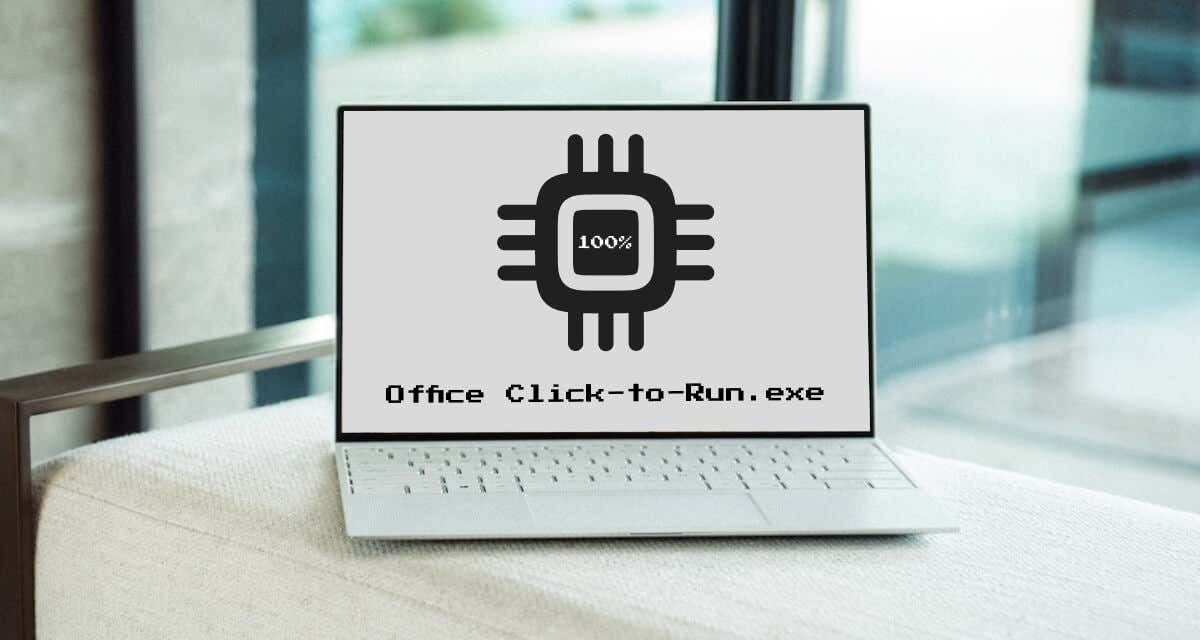
即點即用還使用虛擬化技術在硬盤上的隔離環境中運行 Office 應用程序。這使您可以在計算機上運行多個版本的 Office 應用程序。
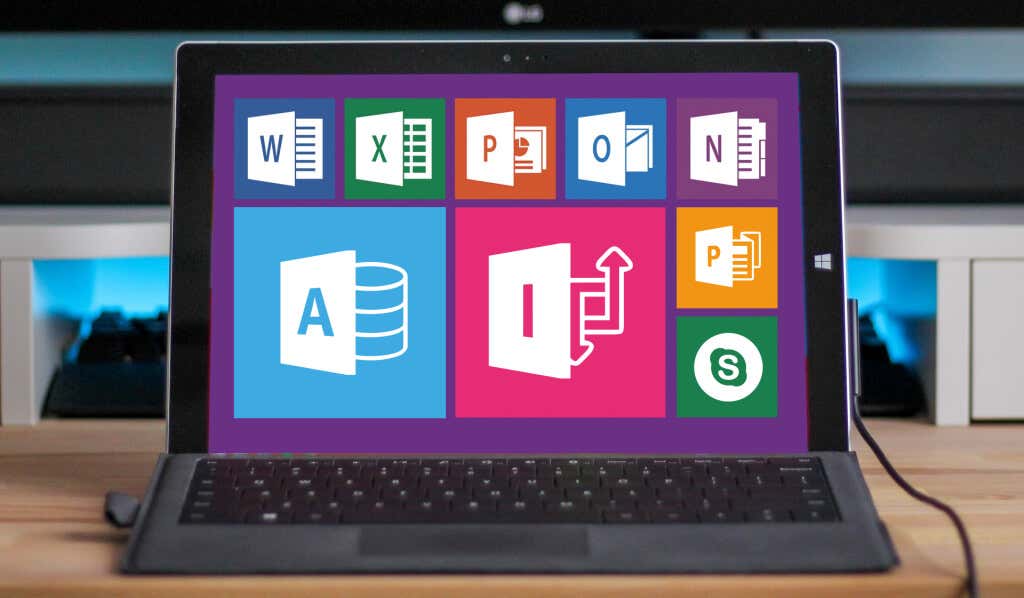
每當您重新啟動計算機或使用任何 Office 應用程序時,Windows 都會運行 Office 即點即用服務。這是一個無害且低影響的進程,在後台運行並消耗少量處理器功率。
為什麼 Microsoft Office 即點即用的 CPU 使用率很高
後台應用程序更新、過時的 Windows 操作系統和 Internet 連接配置等因素可能會導致 Office 即點即用流氓。特洛伊木馬惡意軟件還可以偽裝合法的 Microsoft Office 即點即用服務並消耗過多的處理能力。
在採取任何故障排除步驟之前,請驗證您的 PC 上運行的 Microsoft Office 即點即用服務是否合法。
在任務管理器中右鍵單擊“Microsoft Office 即點即用”,然後選擇“打開文件位置”。
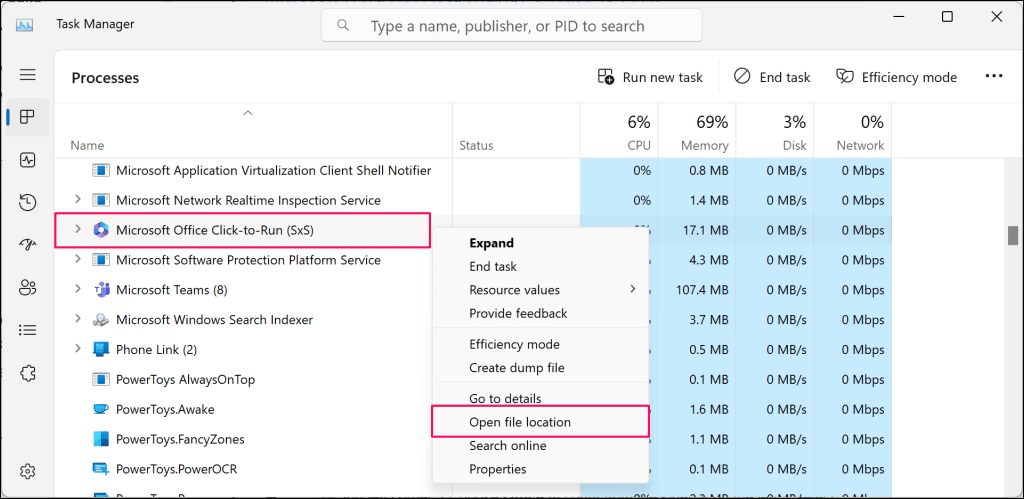
合法的OfficeClickToRun可執行文件(.exe)應該在C:\Program這個文件夾/目錄中:Files\Common Files\microsoft shared\點擊運行。
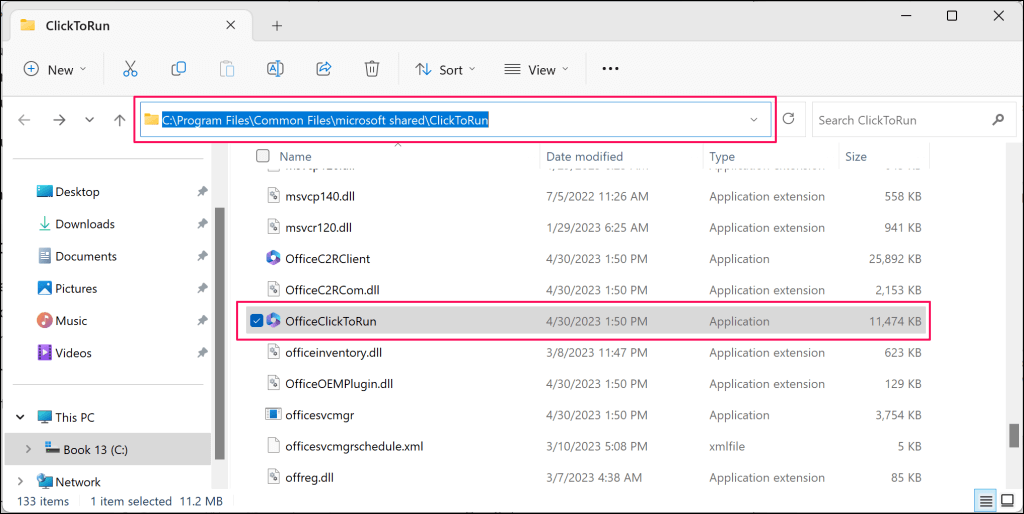
如果文件位於其他位置,則具有高磁盤使用率的 Office 即點即用服務可能是惡意的。使用 Windows 安全中心、Windows 惡意軟件刪除工具或第三方防病毒軟件掃描您的計算機是否存在惡意軟件。
如果 Office 即點即用文件是真實的但 CPU 使用率異常高,請嘗試以下故障排除解決方案。
等待結束
在後台安裝 Office 更新時,即點即用通常會消耗大量處理能力。更新完成後,其CPU使用率將恢復正常。
如果任務管理器報告 Microsoft Office 即點即用的 CPU 使用率異常高,請等待大約 30 分鐘到一個小時。如果(高)CPU 使用率保持不變,請嘗試下面的故障排除修復。
關閉並重新啟動 Office 應用程序
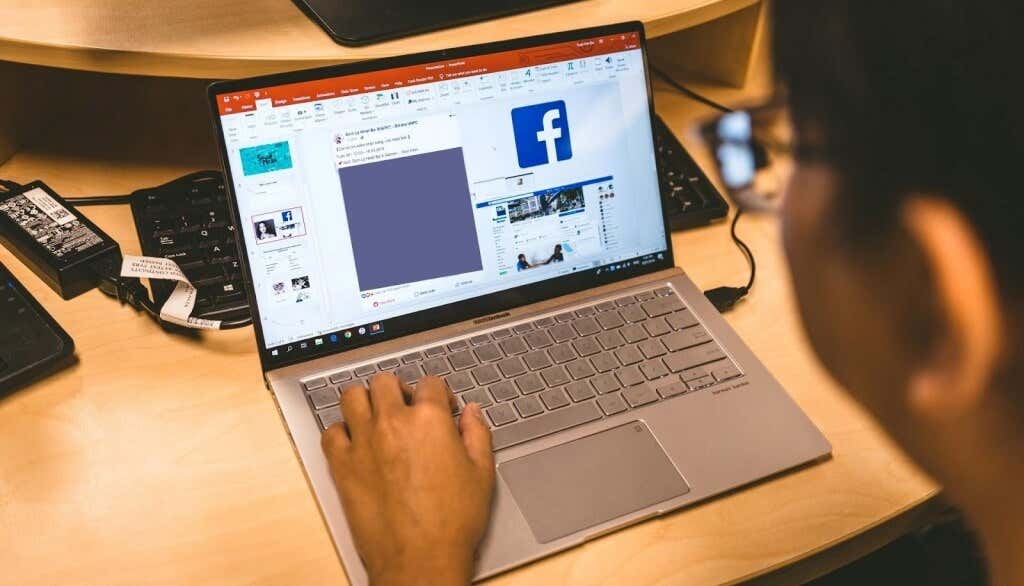
在您的 PC 上重新啟動 Office 應用程序是恢復即點即用 CPU 使用率的另一種可靠方法恢復正常。確保在關閉和重新啟動它們之前將打開的文檔保存在 Office 應用程序中。
打開任務管理器,選擇任意 Office 應用程序,然後選擇頂部菜單上的結束任務。

或者,右鍵單擊 Office 應用,然後在上下文菜單中選擇結束任務。
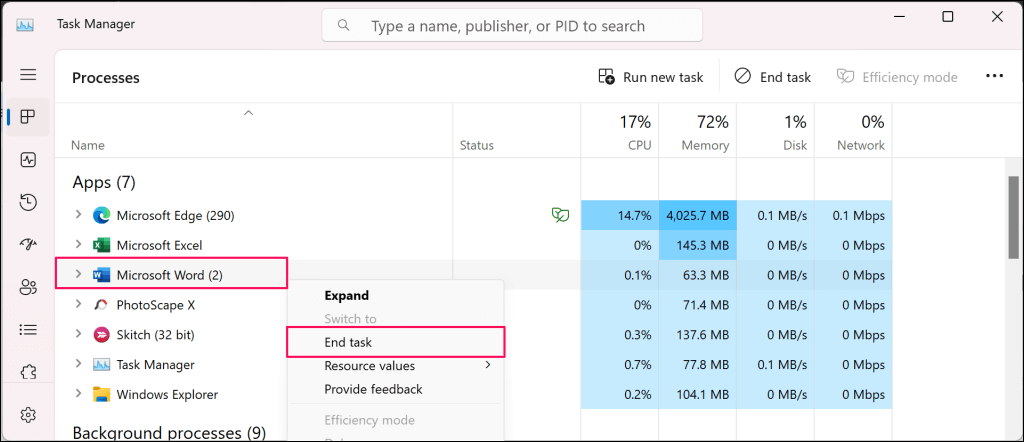
手動更新 Microsoft Office
如果即點即用高 CPU 使用率是由於正在進行的自動應用更新,請手動更新您的Office 應用程序可能會解決該問題。
將您的計算機連接到 Wi-Fi 或以太網,然後按照以下步驟更新 Windows 中的 Office 應用程序。
打開任何 Office 應用程序(Word、Excel、Powerpoint 等)並選擇功能區上的“文件”菜單。 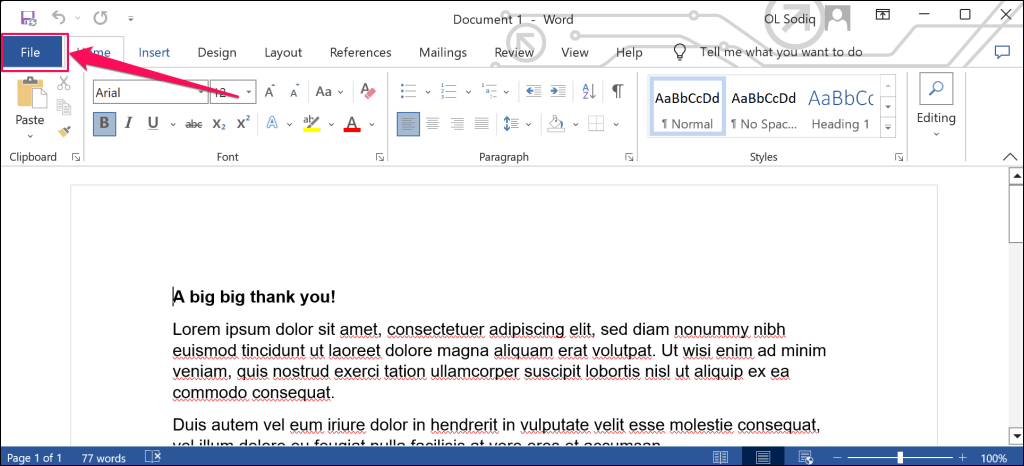 在邊欄上選擇帳戶。
在邊欄上選擇帳戶。 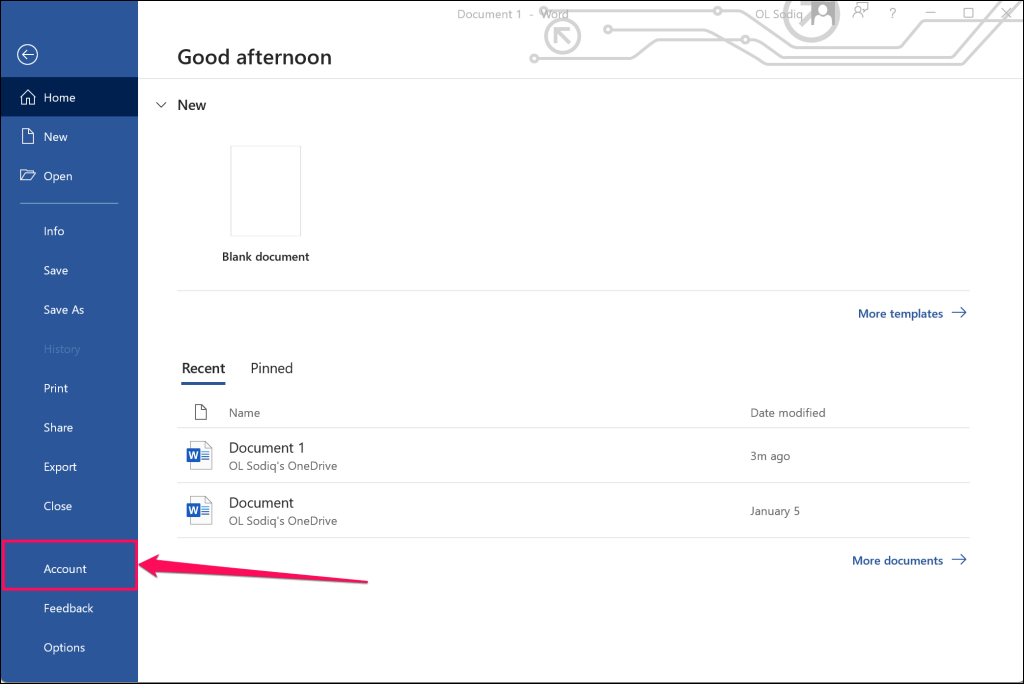 打開更新選項下拉菜單並選擇立即更新。
打開更新選項下拉菜單並選擇立即更新。 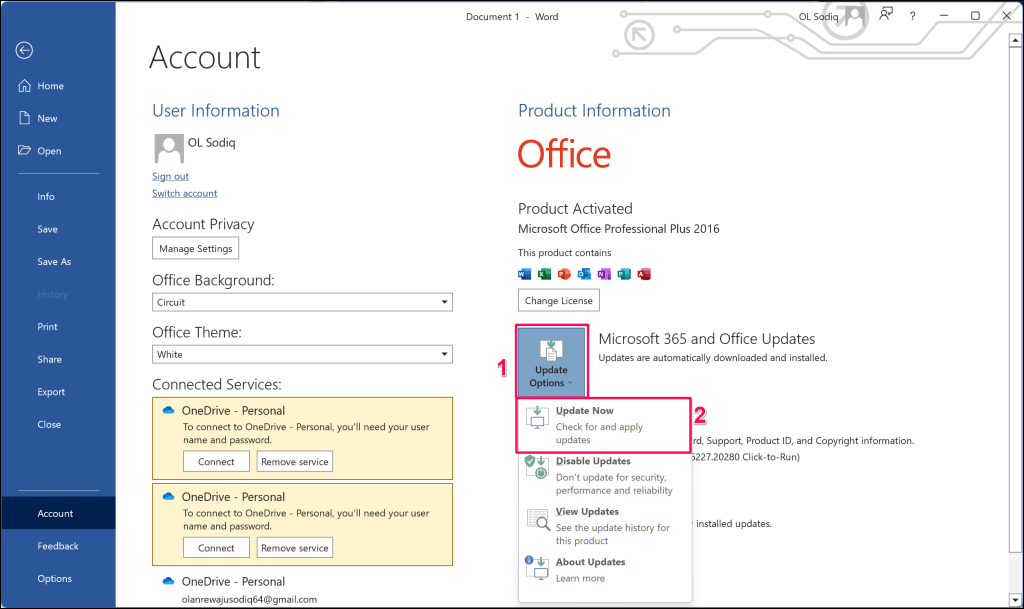 等待即點即用檢查您的 Office 應用程序的新版本,然後選擇是開始下載可用更新。
等待即點即用檢查您的 Office 應用程序的新版本,然後選擇是開始下載可用更新。 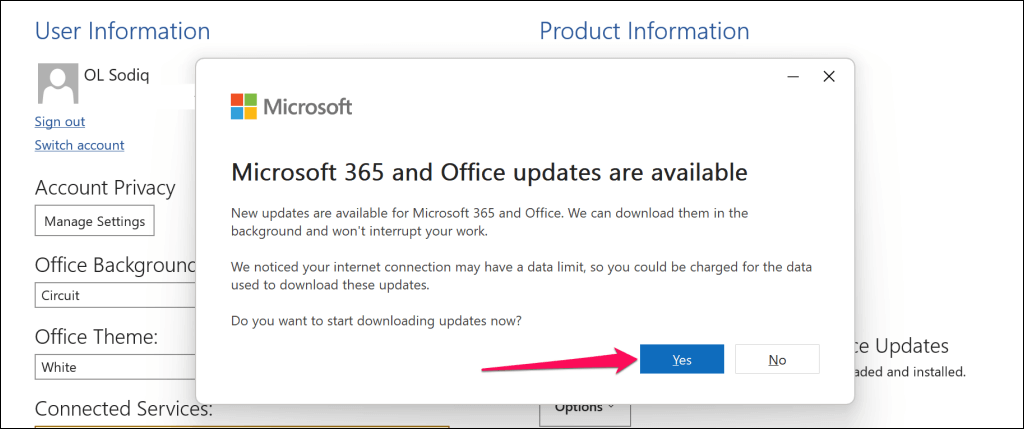 系統會提示您關閉任何打開的 Office 應用程序以安裝下載的更新。選擇繼續以繼續。
系統會提示您關閉任何打開的 Office 應用程序以安裝下載的更新。選擇繼續以繼續。 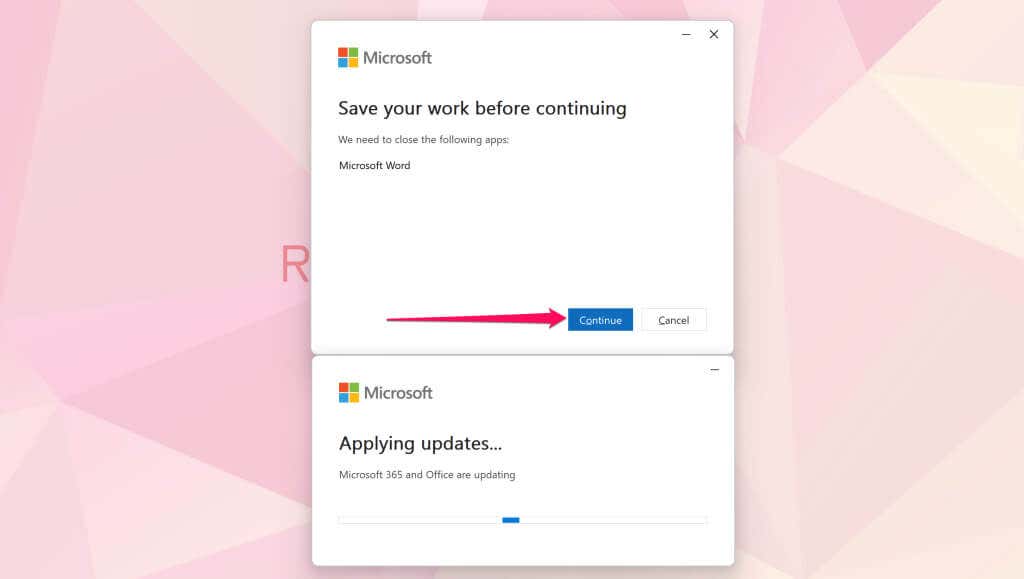 更新完成後關閉窗口。
更新完成後關閉窗口。 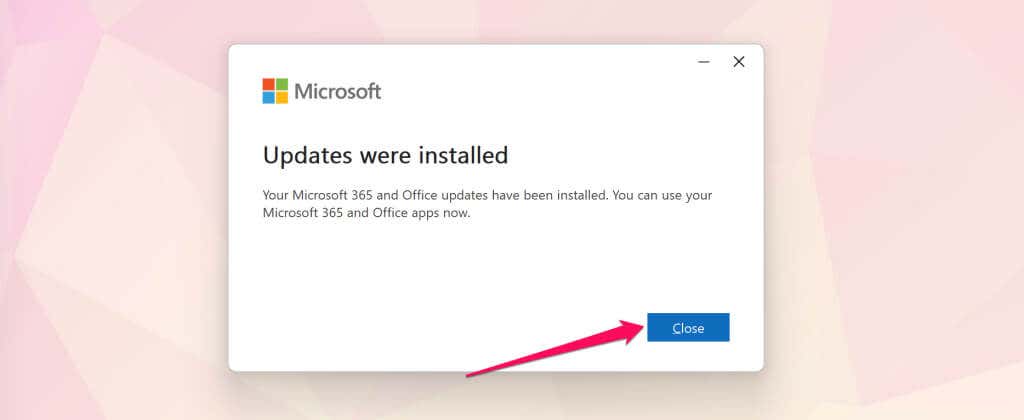
之後,在任務管理器中檢查 Microsoft Office 即點即用 CPU 使用率是否恢復正常。如果問題仍然存在,請嘗試以下故障排除解決方法。
禁用按流量計費的連接
我們發現按流量計費 PC 的連接可以Microsoft Office 即點即用 CPU 使用率滾雪球。使計算機的網絡連接不受流量限制,並檢查這是否會減少 Office 即點即用的 CPU 消耗。
選擇任務欄上的 Wi-Fi 或電池圖標或按 Windows 鍵 + A 打開操作中心。選擇 Wi-Fi 圖標旁邊的向右箭頭圖標。 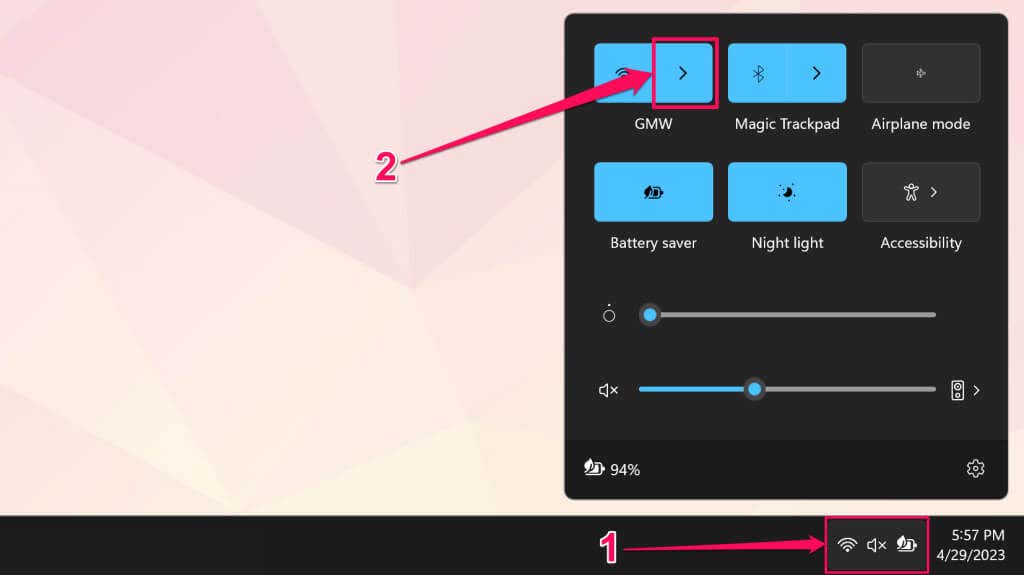 選擇網絡名稱旁邊的信息 (i) 圖標。
選擇網絡名稱旁邊的信息 (i) 圖標。 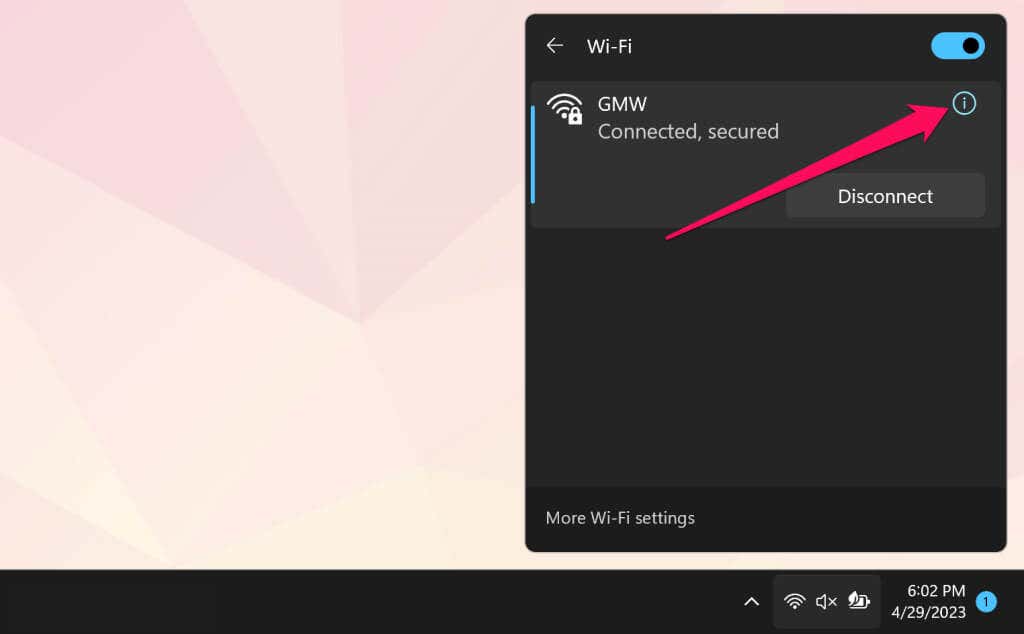 關閉計量連接。
關閉計量連接。 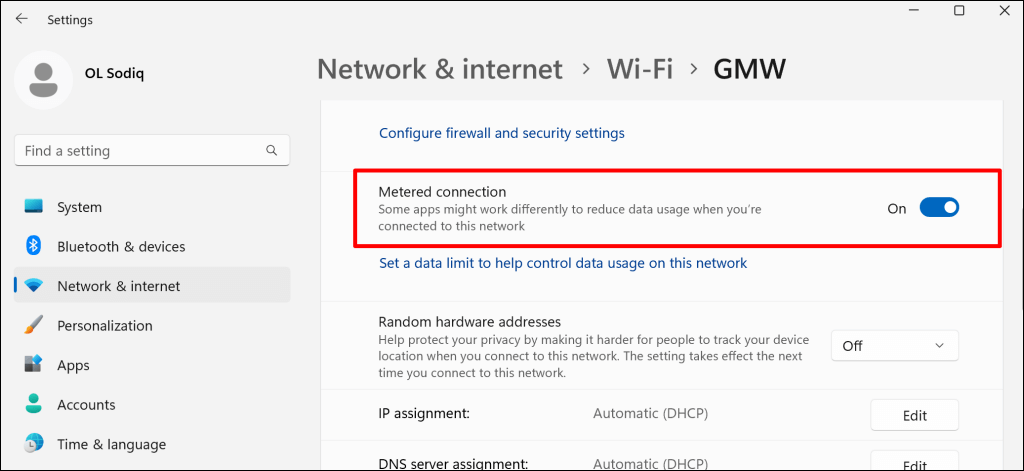
在任務管理器中監控即點即用的 CPU 使用率,並檢查關閉按流量計費的連接是否可以解決問題。
修復 Microsoft Office
修復計算機上的 Office 程序可以減少即點即用的高 CPU 使用率。關閉 PC 上的所有 Office 應用程序,然後按照以下步驟運行修復操作。
在 Windows 搜索框中鍵入控制面板,然後打開控制面板應用程序。將“查看方式”選項設置為大圖標,然後選擇程序和功能。 
如果“查看依據”選項設置為類別,請選擇卸載程序。
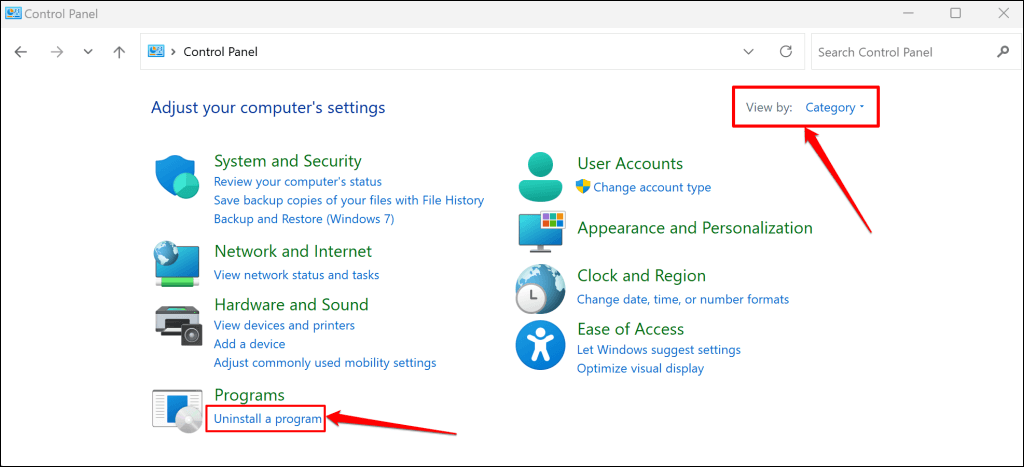 選擇 Microsoft Office 365 或要修復的 Office 應用程序,然後在頂部菜單中選擇更改。
選擇 Microsoft Office 365 或要修復的 Office 應用程序,然後在頂部菜單中選擇更改。 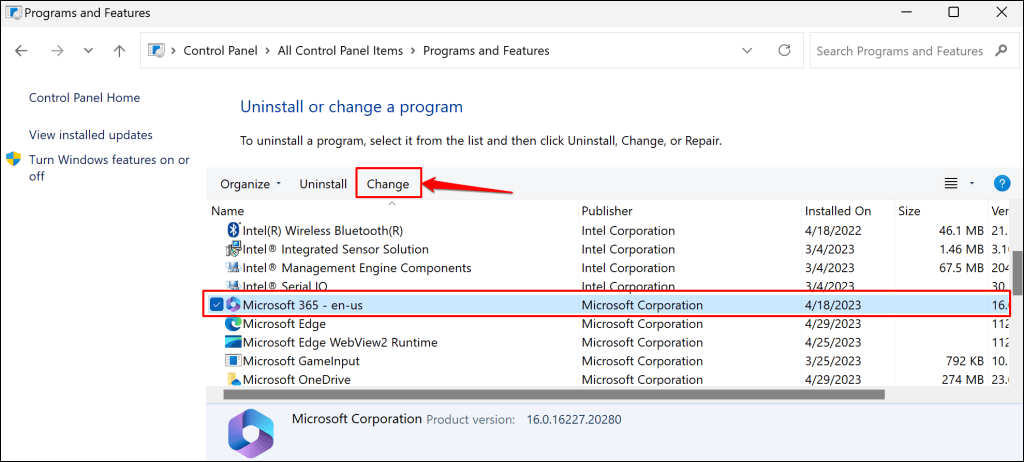
Office程序有兩個修復選項:快速修復和在線修復。 “快速修復”掃描並診斷您的 PC 是否存在損壞的文件和其他導致 Office 應用程序出現故障的問題。
“在線修復”選項提供對 Office 應用程序的全面診斷和修復。在線修復需要 Internet 連接,因為它可能需要下載文件來修復電腦上 Office 應用的問題。
我們建議僅當“快速修復”不能降低 Microsoft Office 即點即用的高 CPU 使用率時才運行“在線修復”。
選擇“快速修復”並選擇“修復”按鈕。 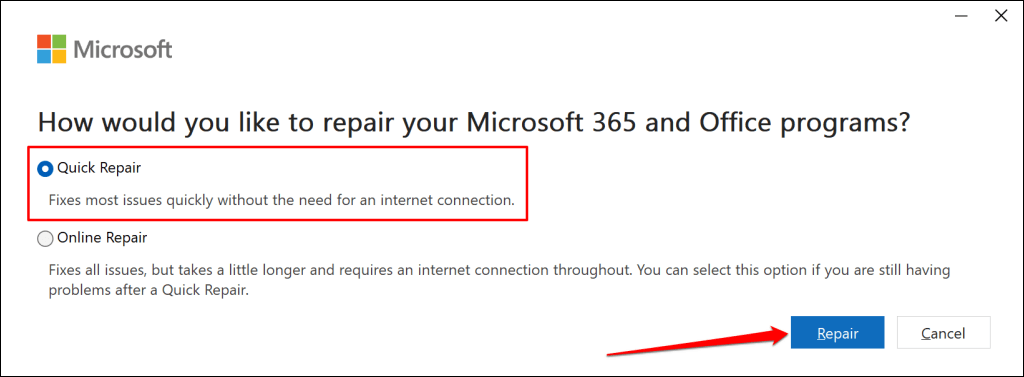 在確認頁面上選擇修復以繼續。
在確認頁面上選擇修復以繼續。 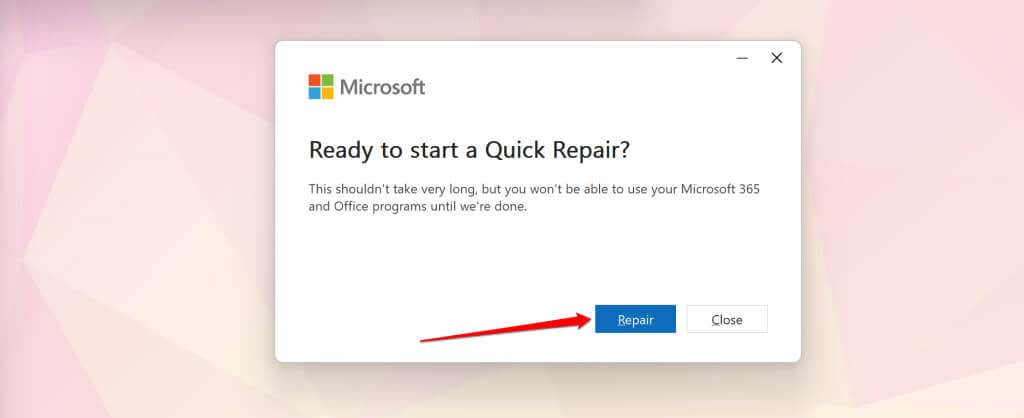 在快速修復操作後關閉窗口,然後在您的 PC 上打開任何 Office 應用程序。
在快速修復操作後關閉窗口,然後在您的 PC 上打開任何 Office 應用程序。 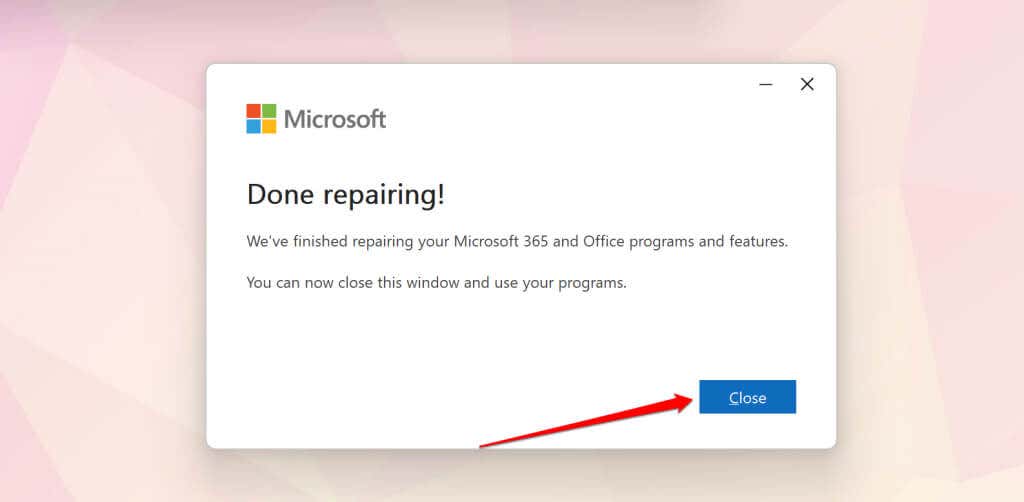
如果 Microsoft Office 即點即用高 CPU 問題仍然存在,請重複步驟#1-#5 並運行聯機修復。
運行兼容性疑難解答
升級操作系統後,Microsoft Office 即點即用 CPU 消耗是否像滾雪球一樣增加?運行 Office 即點即用服務的兼容性疑難解答程序可以幫助診斷和修復問題。
兼容性疑難解答程序可以通過在不同的兼容模式下運行服務來降低 Microsoft Office 即點即用的高 CPU 使用率。 此 Microsoft 社區主題 使用兼容性疑難解答修復了即點即用高 CPU 使用率問題。
關閉任何活動的 Office 應用程序並按照以下步驟運行 Microsoft Office 即點即用的兼容性疑難解答。
按 Ctrl + Shift + Esc 打開 Windows 任務管理器。右鍵單擊“Microsoft Office 即點即用”,然後在上下文菜單中選擇“屬性”。 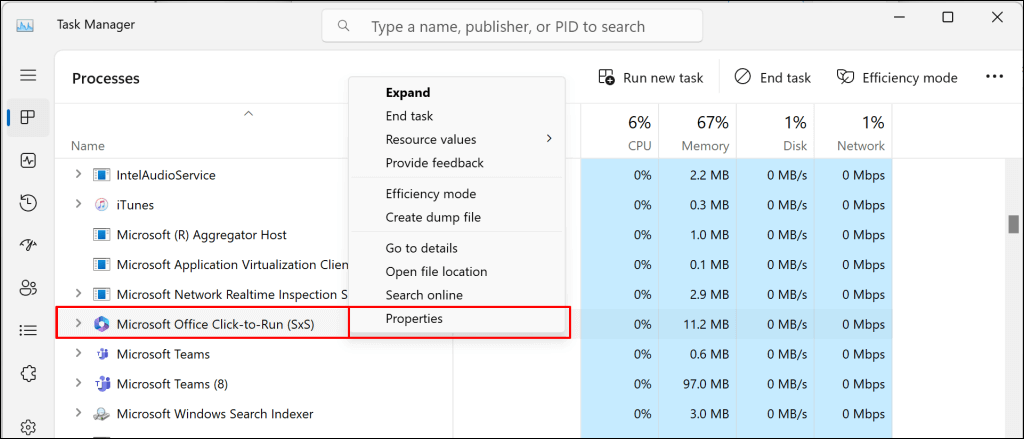 打開“兼容性”選項卡並選擇“運行兼容性疑難解答”。
打開“兼容性”選項卡並選擇“運行兼容性疑難解答”。 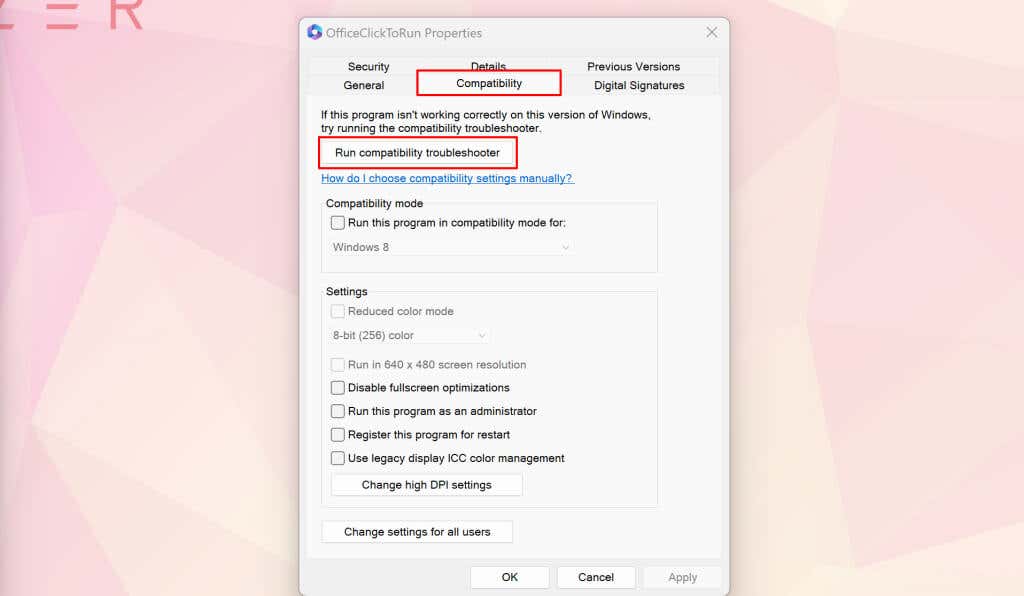 選擇嘗試推薦設置。
選擇嘗試推薦設置。 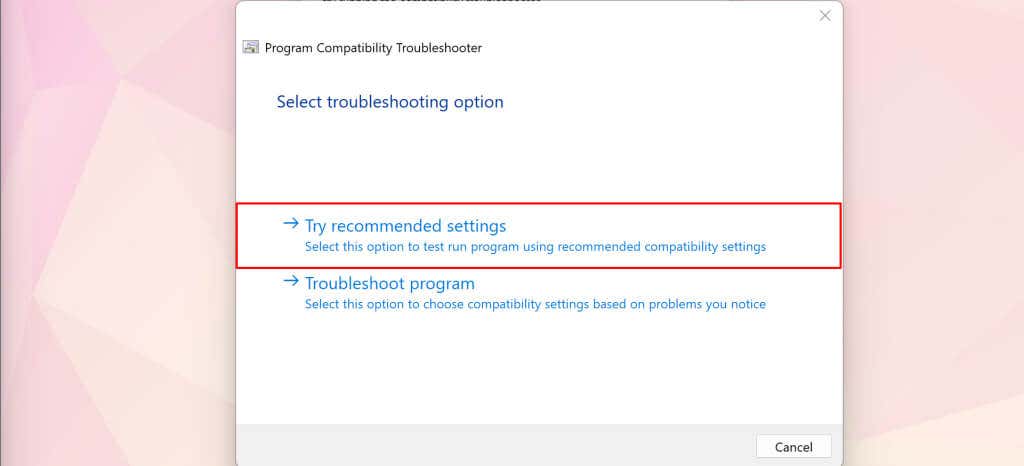 選擇測試程序按鈕並選擇下一步繼續。
選擇測試程序按鈕並選擇下一步繼續。 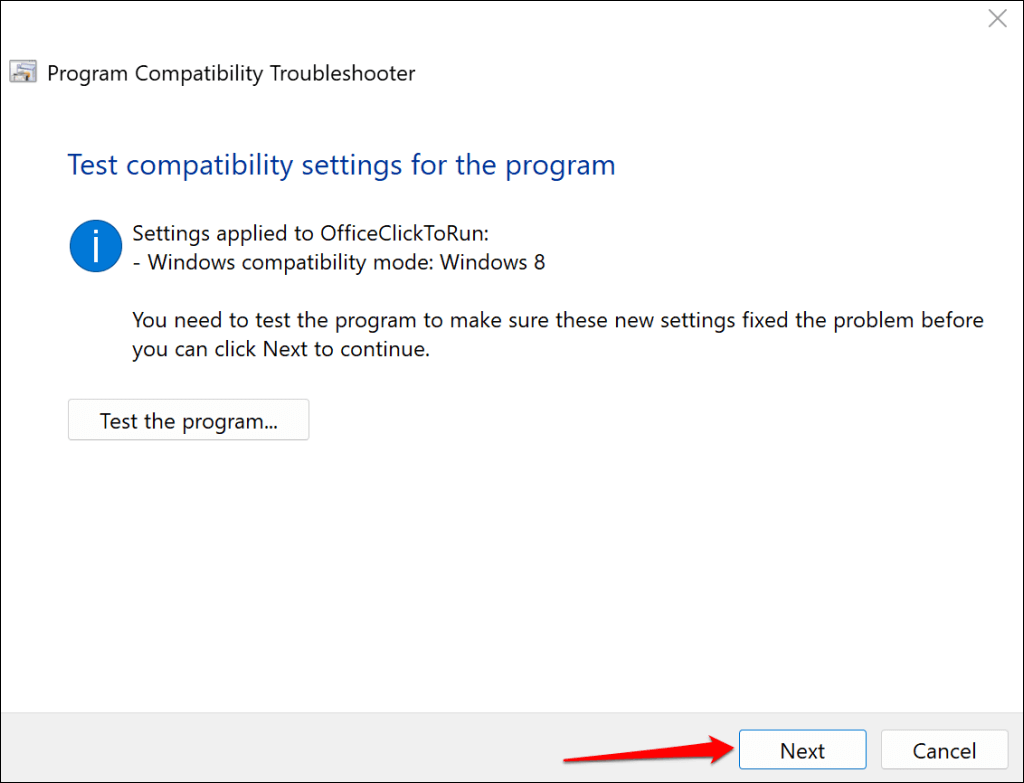 選擇是,保存此程序的這些設置以繼續。
選擇是,保存此程序的這些設置以繼續。 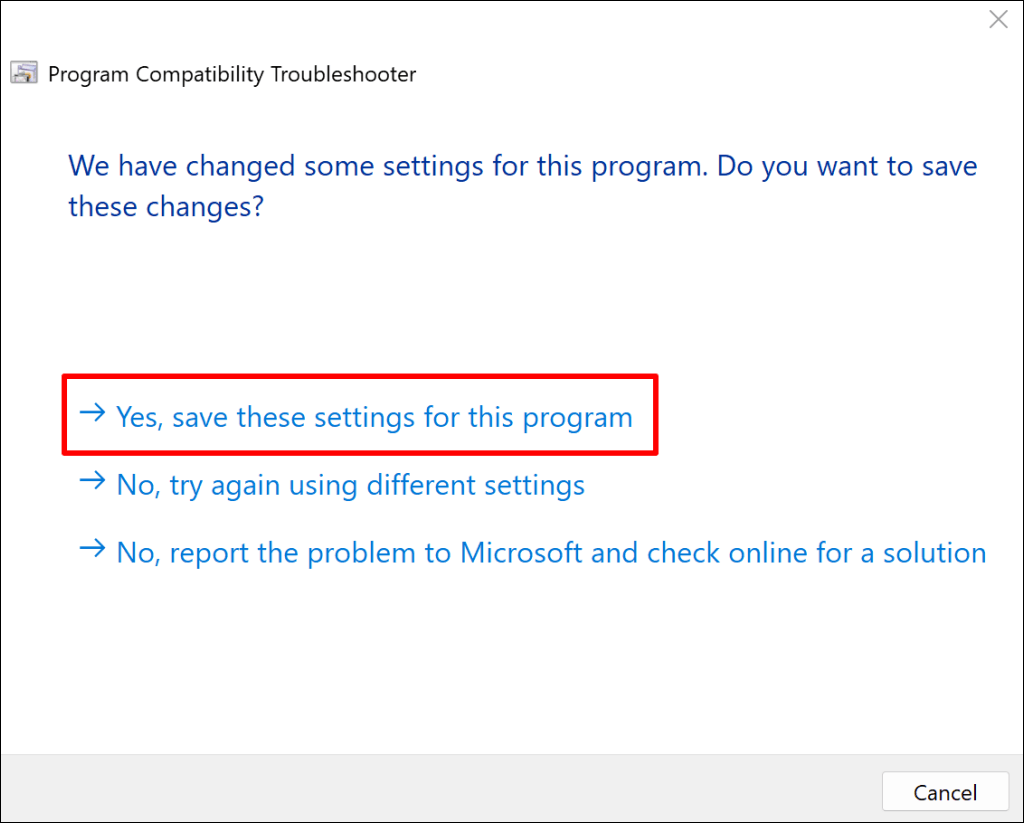 在保存設置時關閉兼容性疑難解答程序。
在保存設置時關閉兼容性疑難解答程序。 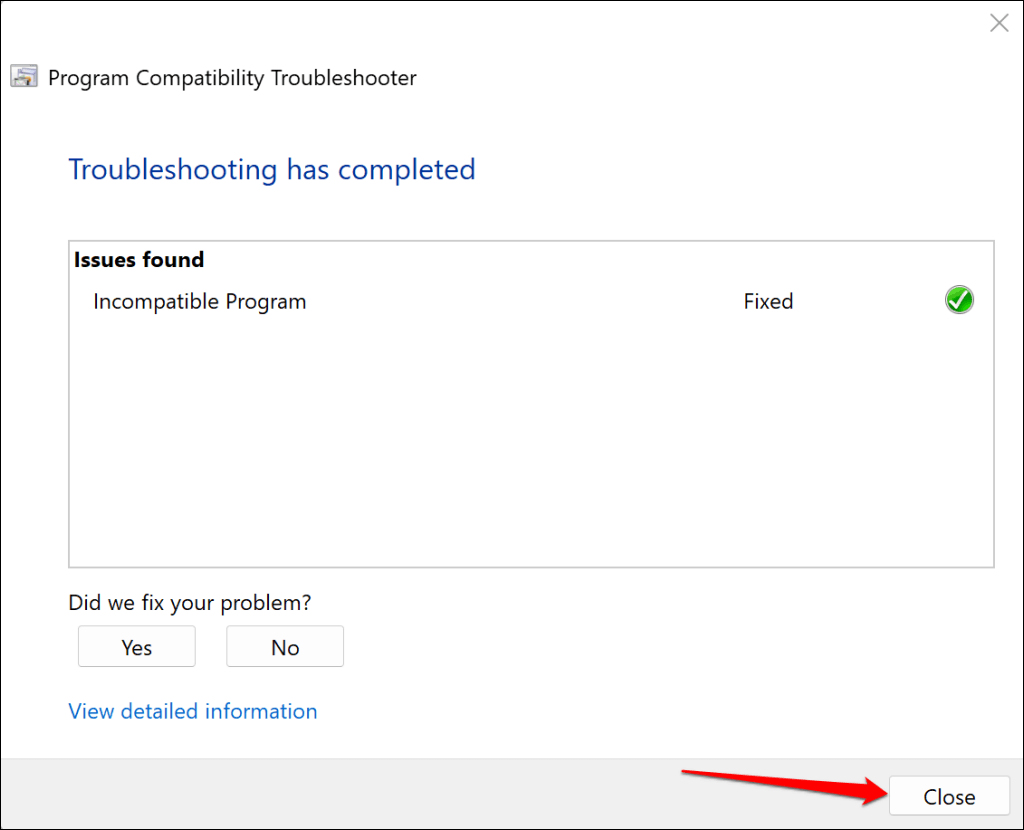
監控 Microsoft Office 即點即用 CPU 使用率並檢查兼容性疑難解答程序是否解決了該問題。
穩定 Microsoft Office 即點即用
如果問題仍然存在,請重新啟動計算機,更新其操作系統或重新安裝 Microsoft Office。更好的是,聯繫本地或虛擬計算機維修技術人員尋求幫助。

